在ppt幻灯片页面设计中,通常以文字、图形、图片、及动画的方式,将设计内容直观、形象地展示给用户或同伴。除了 ppt中自带的动画效果之外,借助口袋动画插件也可以快速制作出文字特效动画效果。

在电脑中下载安装口袋动画插件,配合ppt软件使用,可以制作出多种不同的动画效果。
1、首先我们需要从电脑中找到ppt应用程序,双击打开,在弹出的窗口中点击【空白演示文稿】,进入到制作界面中去。

2、点击【插入】菜单选项,从属性栏中选择【文本框】图标,在页面中拖出一个横向或竖向的文本框。

3、在菜单栏中点击【口袋动画 - 动画风暴】选项,打开【动画风暴】设置窗口。
4、接着在“动画列表”中添加【自定义动画】,并在“动画内容行为”列表中,添加【缩放】动画效果。
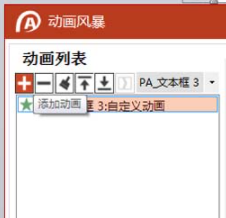
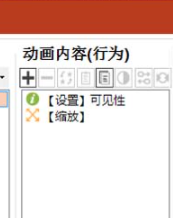
5、在“动画内容(行为)”列表中,创建两个基本属性;选中第二个基本属性,在“属性”设置栏中,点击展开“基本属性”列表,更改为“y坐标”。
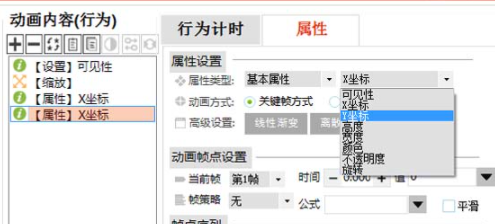
6、在“动画内容(行为)”列表中,再添加两个动画属性,分别设置为【滤镜】和【设置】;点击进入到“缩放属性”设置窗口,分别将宽度和高度缩放值调整为100%、150%。
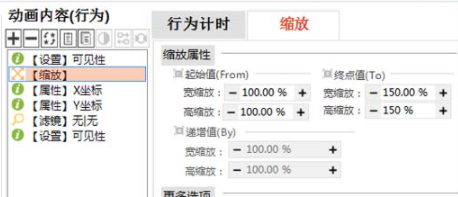
7、选中滤镜属性,在滤镜设置窗口中,将滤镜类型选择为为“淡出”,并勾选【隐藏】选项。
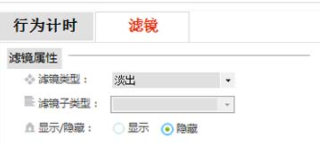
8、点击进入到“行为计时”窗口中,根据实际需求,分别对持续时间和延迟时间进行调整。
9、返回到编辑页面中,点击【动画】菜单选项,选择【动画窗格】选项,在列表中双击文本框,打开自定义动画设置窗口。
10、在【效果】设置栏中,将“动画文本”选择为“按字母”,并设置延迟时间;点击进入到“计时”设置栏,将开始动作设置为【鼠标点击时】,“重复”设置为【直到下一次单击】,“期间”时间根据实际需求调整即可。
以上就是关于如何在ppt中借助口袋动画插件制作文本特效的方法。掌握动画行为属性以及动画效果选项的设置技巧,即可实现文本淡出的动画效果。

